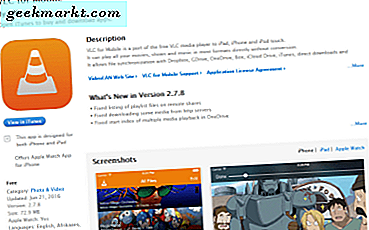In 2018 heeft bijna elk apparaat in ons bezit een soort vergrendeling van ecosystemen, waardoor een wereld ontstaat waarin je het beste met één platform kunt vasthouden en jezelf kunt verspreiden. Apple heeft in dit alles een ongelooflijk voorbeeld gebouwd: het samenvoegen van de Mac en iPhone is een manier waarop sommige mensen weigeren over te schakelen naar een ander platform, alleen vanwege de mogelijkheid om iMessages van hun Mac te verzenden. Om niet te worden overtroffen, biedt de eigen software van Google een redelijk deel van de ecosysteem lock-in, met behulp van systemen zoals Google Drive en Gmail om ervoor te zorgen dat gebruikers constant binnen het bereik van Google blijven, terwijl ze tegelijkertijd hun hardware divisie gebruiken om telefoons te bouwen, smart luidsprekers en meer die profiteren van het vasthouden aan een enkel platform.
Als de ecosysteemoorlogen nieuw voor je lijken, zouden ze dat niet moeten doen. Sinds de technologische revolutie van de jaren tachtig hebben we tientallen gevechten gezien tussen concurrerende platforms en standaarden. De voorbeelden zijn ontelbaar: Nintendo versus Sega, Android vs. iOS, PlayStation vs. Xbox, Amazon vs. Google en zelfs Blu-Ray vs. HD-DVD. De concurrentie die deze bedrijven en platforms hebben gecreëerd, zorgde ervoor dat consumenten een kant koos; in sommige gevallen ontsnapte een bedrijf als overwinnaar terwijl het andere gezicht faalde of werd gesloten (Sega; HD-DVD; Windows Phones). Ondertussen zijn andere platforms erin geslaagd naast elkaar te bestaan en met elkaar te concurreren zonder de overkant uit het bedrijfsleven te drijven of een bedrijfsovergang te forceren, met concurrerende consoles zoals de PS4 en Xbox One, en smartphone-besturingssystemen zoals iOS en Android alle bestaande ondanks wedstrijd. Sommigen kiezen een platform op basis van wat hun vrienden gebruiken of wat hen wordt aanbevolen tijdens het winkelen in Best Buy, terwijl anderen een die-hard-verbinding hebben met hun favoriete merken.
Een van de vroegste lopende voorbeelden van de platformoorlogen in technologie is het originele fanboy-argument: pc of Mac? Het is een vraag waar pc-gebruikers al meer dan dertig jaar last van hebben, sinds Macintosh en Windows halverwege de jaren tachtig door Apple en Microsoft werden gelanceerd. In 2018 blijven beide platforms floreren, ondanks een vroege dominantie van Windows in de jaren 90 en de bijna-dood van Apple vóór de eeuwwisseling. De concurrentie werd alleen maar sterker in de jaren 2000, met de geboorte van de "Get a Mac" -campagne door Apple en de antwoord-advertentie "I'm a PC" door Windows. Zowel MacOS als Windows hebben een lange weg afgelegd sinds de begintijd van personal computing, en het kan moeilijker zijn dan ooit om een besturingssysteem voor uw nieuwe computer te kiezen. U koopt immers niet alleen een pc, u koopt ook een ecosysteem.
Dus, als je je afvraagt of Windows of Mac geschikt voor je is, kan het een moeilijke keuze zijn. Raak niet gestoord in de verwarring of verkooppraatjes van beide bedrijven - laat de experts van TechJunkie je doorlopen waar elk platform slaagt en waar ze tekortschieten. Dit is de definitieve gids voor Windows versus MacOS.
Hardware
Het grootste deel van deze handleiding gaat zich concentreren op de verschillen die er zijn als het gaat om het kijken naar de software die door zowel Apple als Microsoft wordt aangeboden, maar eerst is het belangrijk om te kijken naar de hardware die zowel het besturingssysteem als de software voor elk van hen hebben gebouwd platform draait op. Of je nu op zoek bent naar het meeste vermogen dat je kunt krijgen van een apparaat, een esthetisch aantrekkelijk stukje technologie, of een combinatie van die twee, hardware is ongelooflijk belangrijk als het gaat om het kopen van een computer, vooral in 2018. Er zijn brede variëteiten van wat je kunt doen met verschillende apparaten, of je nu muziek wilt maken, games wilt spelen, video's wilt bewerken of gewoon op internet wilt surfen en Netflix wilt bekijken. Beide platforms hebben verschillende hardwarebereiken om uit te kiezen, maar voor de meeste mensen zal het snel duidelijk worden welk pad hun favoriete hardware-ervaring heeft.
Mac
Elke officiële MacOS-computer wordt rechtstreeks door Apple gemaakt en is bijna de volledige geschiedenis van het bedrijf geweest. In de jaren negentig, voordat Steve Jobs terugkeerde naar het bedrijf dat hij had helpen vinden, begon Apple officieel Mac OS 7, toen de huidige versie van MacOS, te licentiëren aan bedrijven als Motorola, Bandai en Pioneer. Toen Jobs in 1997 terugkeerde, stopte hij onmiddellijk de onderhandelingen met een aantal bedrijven en eindigde, met de verzending van OS 8, het licentieprogramma effectief. Sindsdien overwoog Jobs alleen om een derde partij MacOS twee keer te laten gebruiken: een keer in 1999 met Compaq, toen de populairste Windows pc-fabrikant ter wereld, en kort in 2001 met Sony voor het merk VAIO van laptops.
Wanneer consumenten vandaag aan de Mac denken, springen ze bijna altijd over naar de MacBook Pro, die lange tijd de gouden standaard was voor de ontwikkeling van de hardware van Apple. Dat gezegd hebbende, is het eigenlijk vrij eenvoudig om de hardware van Apple voor Mac-consumenten te splitsen, simpelweg omdat er zo weinig opties zijn in vergelijking met de Windows-markt, waar tegenwoordig letterlijk honderden apparaatmodellen te koop zijn.

- MacBook : de 12-inch MacBook is de visie van Apple op een computer voor de toekomst. Nadat het apparaat voor het eerst in 2015 was gearriveerd, is het aangepast met spec bumps en verbeteringen aan het toetsenbord, maar is het grotendeels grotendeels hetzelfde gebleven. De MacBook is gebouwd om draagbaarheid boven alles te bieden en weegt slechts 2, 03 kilo, waardoor het een van de lichtste laptops op de huidige markt is. Op het dikste punt is de laptop slechts een centimeter dik; op zijn dunste, het is gewoon .14 ". Het maakt gebruik van Intel processors met laag vermogen die geen ventilator nodig hebben om de laptop te koelen, wat ook helpt om de batterij tot ongeveer 10 uur te verlengen. Misschien wel het beste deel van de 12-inch MacBook: hij komt in een reeks kleuren, waaronder goud en roségoud. Het begint bij $ 1, 299.

- MacBook Air : op de een of andere manier is de Air de vergeten MacBook, verlaten om te tobben zonder updates op de website van Apple. Grotendeels een voorloper van de huidige 12-inch MacBook, is de Air momenteel standaard de instap MacBook. Het ontwerp is sinds 2011 niet meer bijgewerkt en afgezien van een processorsnelheid in 2017, zijn de specificaties sinds 2015 hetzelfde gebleven. Het 13-inch beeldscherm gebruikt helaas nog steeds een resolutie van 1440 × 900, lager dan bijna elke Apple product buiten de iPhone 8, met een veel kleiner scherm. Als er iets goeds te zeggen valt over de Air in 2018, is het goedkoop: prijzen beginnen bij slechts $ 999, en je kunt gerenoveerde modellen vinden voor een goed percentage lager.

- MacBook Pro : in veel opzichten de laptop die mensen het meest associëren met Apple. Jarenlang werd hun Pro-lijn geprezen als een geweldige manier om toegang te krijgen tot een solide laptop die is ontworpen voor professionele workloads, met de allerbeste luidsprekers, touchpads, toetsenborden, schermen en meer. Sinds de laatste heruitvinding twee jaar geleden, hebben sommigen de vernietiging betreurd van functies op Pro-niveau, waarbij Apple schijnbaar de huidige Pro-lijn richt op consumenten die op zoek zijn naar een eersteklas laptop. Het toetsenbord heeft ook behoorlijk wat controverses gekend, dankzij de vlinderachtige schakelaars waarvan bekend is dat ze niet meer werken. Toch blijft de Pro voor velen de beste laptop die je vandaag op de markt kunt kopen, ongeacht het besturingssysteem. Het begint bij $ 1.299 voor het 13-inch model en een verbazingwekkende $ 2.399 voor het 15-inch model met TouchBar.

- iMac : hoewel het assortiment laptops van Apple al lang de populariteitswedstrijd voor Apple's computers kent, zijn hun assortiment desktops en alles-in-één pc's ook redelijk populair, vooral in kantoren en op de werkplek. De iMac is het paradepaardje van consumentenproducten van Apple, met zijn kenmerkende ontwerp en hoogwaardig retina-display. De iMac is verkrijgbaar in twee vormen (21, 5 "en 27") en is een behoorlijk krachtige pc, configureerbaar met quad-core Core i7-processors van Intel en tot 2 TB opslag op Fusion-drives of normale SSD's. Ze bevatten ook speciale Radeon grafische kaarten van AMD en bevatten een ononderbroken lijn van IO op de achterkant van het apparaat. Het 21.5 "-model begint bij $ 1.099; het 27-inch model begint bij $ 1.799.

- iMac Pro : als de iMac u onvoldoende stroom biedt, is de iMac Pro de desktopcomputer voor u. De nieuwste alles-in-één computer van Apple is een beest, opmerkelijk voor ruimtegrijze kleuren die nog nooit eerder in de iMac-reeks zijn gezien. Met een 5K 27 "display, een achtkernige Intel Xeon W-processor (die kan worden opgewaardeerd tot een volledige 18-coreprocessor), AMD Vega-graphics en 32GB tot 128GB RAM, is de iMac Pro in principe op maat gemaakt voor 4K videobewerking, game-ontwerp of iets anders dat de krachtigste computer mogelijk vereist. Niet verrassend, de iMac Pro begint met maar liefst $ 4.999 voor de basisconfiguratie. Bij de configuratie bovenaan (zonder optionele accessoires), voert de iMac Pro u meer dan $ 13.000 uit. Het goede nieuws: je kunt het grijze toetsenbord, de muis en het trackpad nu kopen zonder de iMac Pro te kopen (hoewel de kleur extra kost).

- Mac Pro : de enige desktop-pc van Apple die geen all-in-one is, de Mac Pro heeft nu een gemengde reputatie. Begin 2010 kreeg Apple kritiek omdat ze hun toren-pc's niet hadden geüpdatet met krachtigere componenten. In 2013 kondigde Apple de geheel nieuwe Mac Pro aan, een opnieuw ontworpen apparaat dat de grootte minimaliseerde en de bijnaam "the trash can" kreeg voor zijn ontwerpelementen. De Mac Pro was geen slechte computer, maar de prijs en het gebrek aan upgrademogelijkheden maakten het een moeilijke keuze voor gebruikers op professioneel niveau die een apparaat wilden kopen dat ze nog jaren zouden kunnen gebruiken. Helaas is de Mac Pro die vandaag te koop is hetzelfde model als voor het eerst aangekondigd in 2013, met identieke componenten en een CPU die een half jaar oud is. Apple gaf in 2017 toe dat het ontwerp van het product het onmogelijk had gemaakt om te updaten, en een nieuwe generatie van de Mac Pro met een gloednieuw ontwerp zal in 2019 op de markt komen. De Mac Pro begint bij $ 2.999; je zou er in 2018 geen moeten kopen.

- Mac Mini : net als de MacBook Air of de huidige Mac Pro is het onduidelijk waarom de Mac Mini nog steeds te koop is en voor wie het bestemd is. De huidige Mac Mini werd bijna vier jaar geleden voor het laatst bijgewerkt in de herfst van 2014, en hoewel hij voor slechts $ 499 wordt verkocht, zijn de specs zelfs voor zo'n goedkoop product nog niet zo goed. Kortom, als je echt een klein Mac-apparaat nodig hebt voor minder dan $ 1000, moeten desktop-Mac-shoppers naar de iMac kijken om aan hun behoeften te voldoen.
Wat de officiële MacOS-hardware betreft, zijn die zeven producten alles wat Apple consumenten aanbiedt om te kopen en te gebruiken. Ondanks de constante (en eerlijk gezegd welverdiende) lof die Apple ontvangt voor hun hardware-inspanningen, is het de moeite waard om twee belangrijke afhaalrestaurants uit hun productlijn op te merken. Ten eerste is elk apparaat hier duur. Afgezien van de verouderde Mac Mini breekt elke Mac $ 1.000 na belastingen, en slechts één product kan beginnen bij $ 999. Als je in 2018 een modern Mac-product wilt kopen, moet je minimaal $ 1.300 betalen om het te krijgen. Dat is niet noodzakelijk een slechte zaak, het is gewoon belangrijk om te begrijpen welke markt Apple hier achterna zit.
Ten tweede, ondanks de reputatie van Apple heeft elk van deze producten een tekortkoming. De Mac Mini en de Mac Pro zijn gedurende respectievelijk vier en vijf jaar verwaarloosd van updates. De MacBook Air kreeg vorig jaar een speciale schok, maar hij gebruikt nog steeds componenten van een jaar geleden, met een display met een lage resolutie. De MacBook en MacBook Pro zijn de beste moderne computers van Apple, maar zelfs die producten hebben problemen, zoals rapporten van defecte toetsenborden en, aan de Pro-kant, een gebrek aan poorten en andere functies. Het is niet zo dat een van de apparaten slecht is, maar elk Mac-product heeft zijn wisselwerking, en omdat Apple het enige bedrijf is dat op MacOS gebaseerde hardware maakt, moet je de compromissen (en de prijs) accepteren of wegschakelen van MacOS helemaal.
ramen
Maakt u zich geen zorgen: we gaan niet stuk voor stuk werken op elke Windows-laptop en desktop die vandaag op de markt verkrijgbaar zijn. Hoewel Apple momenteel zeven producten beschikbaar heeft voor consumenten, is de Windows-markt gevuld met allerlei soorten laptopmodellen, van kleine, ultradraagbare apparaten tot acht-pond-gigantische gaming-laptops die bedoeld zijn om op een bureau te zitten en alleen draagbaar te zijn wanneer dat nodig is. De roem van Windows is dat het kan worden gelicenseerd door in principe elke hardwarefabrikant, van gigantische bedrijven zoals Dell of HP tot kleinere upstarts zoals Eve, die vorig jaar hun eerste consumentenproduct als concurrent voor de Microsoft Surface Pro hebben uitgebracht. Bovendien hoef je niet rechtstreeks contact op te nemen met Microsoft om hun software te gebruiken - je kunt een exemplaar van Windows 10 kopen bij Amazon of Walmart voor $ 100 of zo en het rechtstreeks installeren op een computer die je zelf hebt gebouwd. Het is de moeite waard om even stil te staan bij een uitleg van de hardware die je kunt verwachten als je naar Windows-apparaten kijkt, omdat er veel van is.

- Budgetcomputers : een van de beste aspecten van het gebruik van hardware die voor Windows is gemaakt, is hoe flexibel prijzen kunnen zijn. Als je voor een Mac winkelt, krijg je met $ 300 niet veel, of zoiets, in hardware, zeker niet met iets nieuws. Als je door het gedeelte van minder dan $ 500 op Amazon kijkt, wordt het al snel duidelijk dat je een behoorlijk goede laptop kunt krijgen voor niet een hoop geld met Windows. Het zal waarschijnlijk worden gebouwd met plastic in plaats van een volledig aluminium behuizing, zoals meer premium-apparaten, maar dat is niet zo erg als je op zoek bent naar een solide laptop die je kunt gebruiken bij het browsen op internet, het controleren van Facebook en kijken. Netflix. Om een voorbeeld te geven, voor minder dan $ 250, is de Acer Aspire 1 een 14-inch laptop met een full-HD-scherm, 4 GB RAM en een fatsoenlijke Intel Celeron-processor die perfect is voor typisch surfen op het web of het bekijken van video's. Het is niet de meest indrukwekkende laptop die je ooit zult vinden, maar het is ongelooflijk goedkoop.

- Ultrabooks : voornamelijk ontworpen als een manier om de groeiende populariteit van MacBooks in het begin van 2010 te bestrijden, kwamen Ultrabooks voort uit een partnerschap tussen Intel en pc-fabrikanten, bedacht als een manier om Windows-laptops lichter, dunner en langer duurzaam te maken. Ultrabooks zijn geweldig, meestal variërend in prijs van $ 700 tot ongeveer $ 2000, afhankelijk van wat u nodig hebt qua kracht en specificaties. Ze zijn er in verschillende maten en vormen, gebruiken functies zoals 360 graden scharnieren en touchscreens, en scoren meestal een goede levensduur van de batterij. Ze hebben ook een fantastisch visueel ontwerp, vooral als je het teken van $ 1.000 hebt gepasseerd. Laptops zoals de Dell XPS 13 zijn ideale versies van de Ultrabook in 2018, waardoor gebruikers een fantastisch ontwerp en materiaal hebben zonder de prestaties te beknibbelen. Als u op zoek bent naar meer voorbeelden van de Ultrabook-markt, ga dan naar Lenovo's Yoga 920 en de Asus Zenbook Pro 15.

- Gaming-laptops : pc-gaming is de moeite waard om later in deze vergelijking meer in detail te bespreken, maar voor nu is het belangrijk om je te richten op de gaming-laptopmarkt, die de afgelopen drie of vier jaar enorme vooruitgang heeft geboekt op het gebied van power, prijs en ontwerp. Ten eerste heeft de vooruitgang van Nvidia's GTX 10-serie het mogelijk gemaakt dat bijna full-powered grafische kaarten worden uitgerold naar gaming-laptops. Voorbij zijn de m-series van mobiele spelkaarten; deze nieuwe generatie - samen met de MaxQ-chips - is de weg van de toekomst. Met die kaarten konden ook laptopfabrikanten hun ontwerp afslanken; huidige gen-laptops kunnen nu worden aangedreven met een GTX 1070 terwijl ze nog geen 5 kilo zijn en ruim een centimeter dik. Evenzo sterft het 'gamer'-ontwerp van bedrijven als Razer en Alienware langzaam uit. En als het gaat om de prijs, zijn er nu genoeg gaming-laptops met solide prestaties voor minder dan $ 1.000; De gaming-serie notebooks van Dell is hier een goed voorbeeld van. Het is nooit een beter moment geweest om te winkelen voor gaming-laptops.

- Bouw je eigen desktop : ten slotte, het is de moeite waard om op te merken dat, hoewel er Windows-desktops vooraf gebouwd zijn voor de verkoop, de markt voor desktop-pc voornamelijk wordt gevoed door enthousiastelingen die graag hun eigen pc bouwen met onderdelen die via Amazon of Newegg zijn gekocht. Het bouwen van een desktop is vrij eenvoudig; er is een uitgebreide online bibliotheek met gidsen die zelfs de nieuwste gezichten kunnen doorlopen door een computer te bouwen. Op dezelfde manier kunt u serieuze prestaties behalen voor een fractie van de traditionele kosten die u zou moeten betalen door een laptop of zelfs een vooraf gebouwde desktop te kopen. Het enige echte probleem met het bouwen van een desktop in 2018: dankzij de populariteit van Bitcoin zijn de voorraad grafische kaarten afgenomen en is de prijs van zelfs een bescheiden kaart enorm opgedreven.
Zoals u kunt zien, is Windows-hardware een heel andere scène dan aan de MacOS-kant. Zelfs zonder hybride apparaten zoals Microsoft's eigen Surface Book of Surface Pro te noemen, is het duidelijk dat het hardware-ecosysteem van Windows gewoon wild is, zelfs soms experimenteel. U kunt uw eigen computer maken. Je kunt er een kopen voor minder dan $ 300, of je kunt een geavanceerde laptop kopen voor dichter bij $ 3.000. Het is niet dat het hardware-ecosysteem van Windows beter is dan dat van Apple; het touchpad en de luidsprekers op de MacBook Pro zijn nog steeds ongeëvenaard op Windows-apparaten. De keuze die je hebt om een stuk hardware met Windows te kiezen is gewoon zo divers en er is zoveel keuze, het is gemakkelijk om van de ene fabrikant naar de andere te springen totdat je het bedrijf vindt dat het juiste apparaat voor je maakt.
Software ontwerp
Hardware kan een belangrijke onderscheidende factor zijn, maar MacOS en Windows 10 zijn besturingssystemen, geen laptops of desktops. Het is belangrijk om rekening te houden met de software-ervaringen die u van beide platforms krijgt, en dat komt vooral door functies. Voor de toepassing van deze sectie gaan we ecosystemen opzij zetten; Dat betekent dat hier geen iMessage of OneDrive wordt genoemd. Laten we in plaats daarvan focussen, voor nu, eenvoudig op wat elk besturingssysteem op tafel brengt in termen van dagelijks gebruik en visueel ontwerp.
MacOS 10.13 Hoge Sierra
Vanaf het moment dat we schrijven zijn we een paar weken verwijderd van WWDC 2018, waar Apple ongetwijfeld zal pronken met MacOS 10.14, hoe het ook mag heten. Voorlopig is MacOS 10.13 de nieuwste versie, die afgelopen herfst is vrijgegeven aan consumenten. Nagesynchroniseerd als 'High Sierra', MacOS is nog steeds een redelijk gepolijst stuk software. De update van vorig jaar behield de Sierra-branding vanaf 2016 met een reden: voor de meeste mensen was het waarschijnlijk een vrij saaie update. De meeste visuele veranderingen waren minimaal; MacOS blijft hetzelfde gepolijste uiterlijk hebben waar we al jaren aan gewend zijn. In plaats daarvan waren er behoorlijk grote veranderingen onder de motorkap, waaronder een gloednieuw bestandssysteem genaamd AFPS, ter vervanging van het uitgaande HPF-systeem.

MacOS komt qua uiterlijk overeen met de rest van de post-iOS 7-esthetiek van Apple. Lang geleden zijn de skeuomorfische elementen die eerdere versies van software uit de Steve Jobs-dagen van Apple maakten, in plaats daarvan vervangen door moderne, minimale ontwerpverschijningen. Het dock dat langs de onderkant van het scherm loopt lijkt erg op het dock op iOS-apparaten, met een matglazen uiterlijk en grote, krachtige app-pictogrammen. Boven aan het scherm wordt de klassieke MacOS-menubalk boven aan het scherm weergegeven, zodat gebruikers hun applicaties gemakkelijk kunnen bedienen wanneer ze deze in de app gebruiken. Functies die al jaren in de buurt van MacOS zijn, bestaan nog steeds, zoals het Launchpad in iOS-stijl, waarmee gebruikers apps kunnen selecteren met een schermvullend scherm en Mission Control, waarmee alle openstaande applicaties kunnen worden bekeken in één eenvoudig te bekijken lay-out. Beide functies werken vooral goed met touchpads zoals op de MacBook of met het Magic Trackpad voor iMac, maar kunnen ook redelijk gemakkelijk met een muis worden gebruikt.

Het visuele ontwerp van MacOS is jarenlang vrij gelijkaardig gebleven. Het is schoon, als het een beetje standaard is, maar zoals elk ander besturingssysteem, komt het er echt op aan wat je ervan maakt. Uiteindelijk zijn de meeste van de brekende en gloednieuwe functies in MacOS in de laatste verschillende versies een hernieuwde focus op het ecosysteem en het zorgen dat je Mac werkt met de rest van je Apple-apparaten. Het is een nieuwe kijk op het toevoegen van functies, en iets wat misschien teleurstellend blijft voor professionele gebruikers, maar de grootste aantrekkingskracht van MacOS in 2018 komt neer op hoe goed het werkt met je iPhone of iPad. Toch blijft MacOS modern, snel en soepel en het nieuwe bestandssysteem heeft bewezen een verstandige keuze te zijn, waardoor computers van vroeger zijn versneld. Er is een gevoel dat MacOS-updates een beetje saai zijn geworden, maar het besturingssysteem heeft gewoon een punt van volwassenheid bereikt.
Windows 10
Microsoft heeft Windows 10 de "laatste versie van Windows" genoemd die het bedrijf ooit zal verzenden. Dit wil niet zeggen dat Windows natuurlijk doodgaat. In plaats daarvan besluit Microsoft om van Windows de definitieve versie van hun besturingssysteem te verzenden, waardoor de software tweejaarlijks belangrijke updates krijgt. Deze zijn vaak bekend onder hun bijnamen, waaronder de November Update, de Creators Update (en de Fall Creators Update) en de Anniversary Update. De meest recente hiervan is de update van april 2018, die begin mei aan de consumenten is begonnen. Op de lange termijn is dit geweldig voor Windows-gebruikers, omdat je nooit meer hoeft te betalen voor een upgrade als je eenmaal op Windows 10 bent. Elk van deze belangrijke halfjaarlijkse updates hebben het besturingssysteem nieuwe functies gegeven, maar voor het grootste deel, het visuele ontwerp is hetzelfde gebleven.

Het is op geen enkele manier een revolutionair uiterlijk, maar het ziet er goed uit, met een strak ontwerp en moderne interfaces. Onderaan het scherm bevindt zich dezelfde taakbalk in de dockstijl die bestaat sinds Windows 7, die is bijgewerkt en er nog beter uitziet dan voorheen. Het startmenu maakte een return met Windows 10 in 2015, gebruikmakend van de Modern Design-taal van Microsoft om live-tegels aan het menu toe te voegen, zodat het veel gemakkelijker is om door inhoud te bladeren die op uw computer is geïnstalleerd en opgeslagen. Het bureaublad blijft grotendeels onveranderd, maar bevat nog steeds bestanden, snelkoppelingen en andere inhoud die u handmatig of anders aan de desktop toevoegt. In het dock staan ook uw instellingenvak en uw meldingspaneel, waarmee u eenvoudig de status van uw pc kunt controleren, programma's op de achtergrond kunt opzoeken en kunt controleren op updates.
Net als MacOS heeft Windows 10 verschillende functies die u kunt gebruiken om uw leven een beetje gemakkelijker te maken. Windows is de thuisbasis van een van de beste functies voor multitasking sinds Windows 7: Snap, de mogelijkheid om snel een venster van de ene kant van het scherm naar een ander te slepen, waardoor twee zij aan zijvensters worden gemaakt. Snap is alleen maar beter geworden in het decennium sinds het werd gelanceerd, wordt sneller bij elke update en stelt gebruikers in staat om snel vensters in meerdere formaten in één keer te verkleinen. MacOS heeft een vergelijkbare functie waarbij je snel twee vensters naast elkaar kunt gebruiken, maar daarvoor moet je de volledige schermmodus van de Mac gebruiken, wat niet zo effectief of gebruiksvriendelijk is als twee vensters gebruiken terwijl je nog steeds toegang hebt tot je taakbalk en andere vensters.

Als Apple een vergelijkbare versie van Snap op hun besturingssysteem heeft toegepast, bestaat Taakweergave in dezelfde geest als Mission Control, zodat je eenvoudig een knop op je muis, een sneltoets op het toetsenbord of een touchpad kunt gebruiken om een volledig beeld te bekijken van je open apps en meerdere desktops. De update van april 2018 veranderde dit in Timeline, iets waarover we in een moment meer praten, maar de algemene mogelijkheden van Timeline blijven hetzelfde: een grote verscheidenheid van uw apps weergeven en het gemakkelijk maken om te schakelen met de klik van een knop.

Uiteindelijk hebben Windows en Mac OS beide uitstekende ontwerpen en een breed scala aan functies. Beide besturingssystemen zijn ver over hun rijpheidseffect heen, wat betekent dat ze geweldig aanvoelen om te gebruiken. Elk besturingssysteem heeft zijn eigen sterke en zwakke punten - universele zoekactie is een MacOS-nietje, maar Windows is uitstekend als het gaat om verbeterde multitasking, dus als u op zoek bent naar een besturingssysteem en u nog steeds geen beslissing hebt genomen, misschien wilt u aandacht schenken aan uw ecosysteem.
ecosysteem
Pas in dit decennium begon het belang van het door u gekozen ecosysteem voor de hand te liggen. Het is niet alleen Microsoft en Apple: elk belangrijk technologiebedrijf wil u binnen hun ecosysteem, waardoor elk technologiebedrijf nieuwe producten naar zijn gebruikers kan pushen met de belofte dat alles samenwerkt in één naadloos product. Het is gemakkelijk om dit in actie te zien bij elk belangrijk technologiebedrijf van vandaag, van Amazon's reeks Alexa-compatibele luidsprekers en hun Ring-merk beveiligingscamera's, tot Google's apparaten met Assistent-merk, Chromecast en natuurlijk Android. Elk belangrijk technologiebedrijf wil dat gebruikers zoveel mogelijk in hun ecosysteem blijven, en dat geldt net zo goed voor Mac en Windows. Laten we een duik nemen in wat wordt aangeboden met deze twee grote platforms.
Mac
Het ecosysteem van de Mac is toevallig ook het ecosysteem van Apple. Met de mogelijke uitzondering van Google heeft geen enkel technologiebedrijf een beter ecosysteem gebouwd voor klanten die willen kopen in één productlijn. Als je besluit om de technologische producten van Apple binnen te duiken, zul je een wereld aantreffen met iPhones, iPads en geïntegreerde services.

Laten we het eerst hebben over iOS en MacOS, de twee belangrijkste softwarelijnen in de huidige opstelling van Apple. Als je toevallig een iPhone als je dagelijkse stuurprogramma hebt, is er een goede reden om over te stappen naar MacOS voor je dagelijkse computer. Meer dan ooit werken de twee producten hand in hand en worden inhoud beter verhandeld dan bijna elk ander platform dat vandaag beschikbaar is. Dat is niet overdreven: iOS en MacOS zijn nog niet helemaal geconvergeerd, maar er valt wel iets te zeggen over hoe goed ze samen hand in hand werken, met een methode die Apple Continuïteit noemt. Hoewel dit geen uitgebreide lijst is, laten we eens kijken hoe MacOS en iOS samenwerken op MacOS 10.13:

- iMessage: voor sommigen is dit de grote. Als je een iPhone hebt, gebruik je waarschijnlijk al iMessage om met je vrienden te communiceren. Het is een van de beste manieren om vandaag op de markt te communiceren en een grote reden waarom iPhone-gebruikers bij hun iPhone blijven. MacOS heeft een volledig uitgeruste iMessage-client waarmee je zowel iMessages als traditionele sms- en mms-berichten van je computer kunt verzenden en ontvangen, zodra je je apparaat hebt gesynchroniseerd met je iMessage-account. We zijn niet hyperbolisch als we zeggen dat dit een van de belangrijkste functies is die je vandaag op een Mac kunt hebben.

- Universal Clipboard: geïntroduceerd in iOS 10, kunt u met Universal Clipboard iets kopiëren en plakken tussen uw Mac en uw iOS-apparaat (een iPhone, een iPad of zelfs een iPod touch). De service gebruikt uw iCloud-account om uw apparaten toe te voegen aan een groep, zodat uw apparaten een klembord kunnen delen. Er is geen speciale optie die u moet gebruiken om Universal Clipboard in te schakelen; zolang beide apparaten zijn ingelogd op hetzelfde iCloud-netwerk (en in de buurt van elkaar zijn met WiFi ingeschakeld), bent u helemaal klaar om te gaan.

- Telefoneren: als je een iPhone hebt, kun je met bijna geen enkele moeite oproepen plaatsen of oproepen beantwoorden vanaf je Mac. U moet de instelling op uw telefoon inschakelen in het instellingenmenu en vervolgens zorgen dat FaceTime op uw Mac is uitgerust om oproepen van uw iPhone af te handelen. Wanneer u een oproep ontvangt op uw Mac, ziet u de melding in de rechterbovenhoek van uw scherm en kunt u de oproep rechtstreeks vanuit uw computer kiezen met behulp van de microfoon op uw Mac of MacBook om met de persoon te praten aan de andere kant. Het is in wezen naadloos, en een van de weinige dingen die de Mac zo heerlijk eenvoudig in gebruik maken met iOS.
- Handoff: met dit hulpprogramma kun je op je Mac op je iOS-apparaat verdergaan waar je was gebleven, met een klein app-pictogram aan de linkerkant van het dock op je Mac. Met Handoff kun je elk apparaat oppikken en doorgaan, een geweldige oplossing voor iedereen die Safari tussen twee apparaten wil gebruiken of om die agenda op het grote scherm te bekijken. Handoff is niet perfect - het werkt eigenlijk alleen met Apple-applicaties, hoewel apps van derde partijen de mogelijkheid hebben om ondersteuning voor Handoff toe te voegen als ze ervoor kiezen om dit te doen.

- iCloud: deze heeft niet veel uitleg nodig, maar simpel gezegd, de mogelijkheid om zowel bestanden te delen tussen apparaten, foto's automatisch op de achtergrond te uploaden en toegang te krijgen tot een grote verscheidenheid aan cloudopslag is niet alleen een geweldige applicatie in 2018, het is eigenlijk een vereiste. iCloud is niet perfect, maar het is eenvoudig en eenvoudig voor de meeste mensen om zonder veel moeite te gebruiken.
- Apple Pay: uw Apple Pay-account synchroniseert tussen alle Apple-apparaten die u in uw verzameling heeft, waardoor het gemakkelijk is om niet alleen persoonlijke producten bij uw iPhone aan te schaffen, maar ook online met uw Mac. Verschillende webwinkels hebben hun eigen Apple Pay-terminals, waardoor het makkelijker dan ooit is om online op producten te zoeken.

- Siri: Hoewel de slimme assistent van Apple lang niet zo ongelooflijk of inventief is in de nasleep van Google Assistent en Alexa van Amazon, is Siri op grote schaal beschikbaar op de Mac, zodat je kunt synchroniseren tussen je smartphone of tablet en je computer.
Dat zijn natuurlijk niet de enige kenmerken die voortkomen uit het leven in het ecosysteem, maar het zijn zeker de Mac-gecentreerde. Naast deze vaardigheden en capaciteiten, krijgt u ook toegang tot een breed scala aan technische producten die intern door hetzelfde bedrijf zijn ontwikkeld. Dat betekent dat je Mac naadloos samenwerkt met een volledig platform van hardware, waaronder de Apple TV (met ondersteuning voor Airplay en mirroring), de Apple Watch (als je die hebt, wordt je Mac automatisch ontgrendeld wanneer hij je horloge detecteert, vergelijkbaar met Smart Lock op Android), de iPhone en iPad, en meer. Je investeert beslist in een ommuurde tuin die moeilijk te verlaten is als je ooit van Mac wilt veranderen, maar voor sommigen is het de moeite waard.
ramen
Het Windows-ecosysteem is niet zo luchtdicht als wat we van Apple hebben gezien. Dit spawnt van een paar primaire oorzaken; Ten eerste zorgde de mislukking van Windows Phone ervoor dat Microsoft zich bijna terugtrok uit de race om de smartphonemarkt te domineren. Nu Windows Phone niet meer beschikbaar is, heeft Microsoft gekozen om zowel Android als iOS te omarmen en een aantal applicaties voor beide platforms beschikbaar te stellen. Dat gebrek aan mobiel OS heeft er echter voor gezorgd dat Microsoft achterop raakt in termen van een ecosysteem in vergelijking met Apple of zelfs Google. De tweede reden is te danken aan de grote verscheidenheid aan hardware die Windows kan draaien. Iedereen die een Windows-licentie aanschaft, kan deze op een compatibele pc installeren, inclusief een eigen ontwerp. Dit betekent natuurlijk dat de pc-hardware niet altijd even dicht bij Windows staat als Apple MacOS toestaat om te worden gekoppeld aan hun eigen lijn Macs.

Zonder een mobiel besturingssysteem om hun ecosysteem uit te bouwen, moest Microsoft creatief worden met hun plannen voor mobiele synchronisatie tussen platforms. Het belangrijkste voor Microsoft in 2018 is om gebruikers, met name een jonger publiek van in de twintig, op de universiteit of zelfs op de middelbare school te laten investeren in Microsoft-software. Dit betekent alles van traditionele Microsoft-producten, zoals Office, OneDrive en Outlook, tot meer producten op consumentenniveau, zoals Xbox of Skype, helemaal tot hun niche-apps en experimenten, zoals de Microsoft Launcher op Android en hun Cortana slimme assistent. Door zowel iOS als Android te omarmen, heeft Microsoft hun software overal beschikbaar gemaakt. Laten we kort uiteenzetten hoe het Windows-ecosysteem eruit ziet in 2018:

- Office 365: een directe concurrent van Google Drive, Office 365 is Microsoft's webversie van Office, compleet met web- en mobiele apps voor Word, Excel, Powerpoint, OneNote en nog veel meer. Office 365 biedt u de mogelijkheid om in de cloud te werken, samen te werken met anderen en alles te doen wat de meeste Office-gebruikers nodig hebben, en dat allemaal voor een vrij lage prijs per jaar. Als je een student bent, wordt het nog beter, omdat je geen cent hoeft te betalen om de service te gebruiken.
- OneDrive: als Office 365 de concurrent is van Google Documenten, Spreadsheets en Presentaties, is OneDrive de concurrent van het opslaggedeelte van Drive. OneDrive heeft veel namen gehad, waaronder SkyDrive, Windows Live SkyDrive en Windows Live Folders, maar OneDrive lijkt de naam te zijn waarop het bedrijf is beland. OneDrive synchroniseert rechtstreeks met Windows 10 en heeft apps beschikbaar voor vrijwel elk platform dat u maar kunt bedenken. Het is een geweldige optie als u uw inhoud in de cloud wilt houden, toegankelijk op elk apparaat, terwijl u ook uw opslagruimte opbouwt tot het belangrijkste apparaat in uw eigen persoonlijke ecosysteem, namelijk uw pc.

- Xbox: we zullen meer praten over de spelmogelijkheden in het onderstaande gedeelte Ervaringen, maar Microsoft's Xbox-line-up is nog nooit zo belangrijk geweest op pc als in 2018. Microsoft heeft hun belofte bijna twee jaar geleden bevestigd om Xbox-exclusives vrij te geven op Pc ook, en die ervaring is goed gegaan voor pc-gamers. Spellen als Cuphead hebben Xbox een serieuze winst opgeleverd en dankzij de mogelijkheid om te synchroniseren met Xbox Play Anywhere om gamegegevens tussen Xbox en pc te verplaatsen, is je Xbox de perfecte woonkamer voor games. Dat wil zeggen niets van de entertainmentopties aangeboden door Xbox.

- Tijdlijn: tijdlijn is een nieuwe functie, een update voor taakweergave, die is uitgerold in de update van april 2018. De tijdlijn haalt gegevens op van al uw apparaten, waaronder meerdere pc's, Android- en iOS-apparaten en meer, om uw gegevens eenvoudig op uw computer te synchroniseren. Met iOS gebruikt Timeline Microsoft Edge om te synchroniseren; met Android gebruikt Microsoft de Microsoft Launcher, die de traditionele launcher op uw smartphone vervangt om u een volledige Microsoft-ervaring te bieden. Het werkt goed en maakt het gemakkelijk om inhoud te synchroniseren tussen het apparaat op uw bureau en het apparaat dat u overal elders bij draagt.
- Doorgaan op pc: met deze optie kunt u uw smartphone koppelen aan uw Windows 10-apparaat in de instellingen van Windows door een app te installeren vanuit de App Store of Play Store. Met deze optie krijgt u een nieuwe selectie in het menu Delen op Android of iOS: ga verder op pc. Met deze optie kunt u webpagina's vanuit elke browser rechtstreeks naar uw pc verzenden, zodat u kunt synchroniseren tussen apparaten.

- Outlook: de reeks e-mails, agenda's, contactpersonen en taken van Microsoft is lang niet zo populair als Gmail. Ondanks dat het iets van een nicheproduct is, zijn de mensen die Outlook gebruiken ook dol op Outlook. Met een minimaal, strak ontwerp en een aantal solide functies is Outlook een geweldige e-mail- en kalenderclient als je bereid bent om diep in de Microsoft-wereld te duiken.
- Synchroniseren tussen computers: Microsoft laat haar gebruikers inloggen met een Microsoft ID, waardoor het veel eenvoudiger is om uw inhoud tussen apparaten te synchroniseren. Als u meerdere pc's bezit (misschien een desktop en een laptop, of een persoonlijke en een werklaptop), maakt dit het synchroniseren van uw inhoud een fluitje van een cent.

- Cortana: Het is 2018, wat betekent dat elk belangrijk technologiebedrijf een eigen slimme assistent moet hebben. Cortana's is eigenlijk behoorlijk solide, als het zeker wordt onderschat in het hele ecosysteem. Er komen meer apparaten met Cortana, inclusief slimme luidsprekers, en de Cortana-app is beschikbaar op zowel iOS als Android. Als er één ding zeker is, is het dat Cortana de coolste naam heeft van elke AI-assistent die vandaag op de markt is, genoemd naar het AI-personage dat Master Chief bijstaat in de Halo- spellen.
Dit is slechts een greep uit delen van het ecosysteem waar Microsoft hard aan heeft gewerkt in het kielzog van de Windows Phone-fout. Het is een solide ecosysteem, een systeem dat erop is gebouwd om u te helpen de services van Microsoft te gebruiken terwijl u tegelijkertijd eigenaar bent van iPhones of Android-apparaten. Het houden van de producten die je bezit terwijl je ondersteuning toevoegt voor de eigen software van Microsoft lijkt misschien een back-upplan dat is gebouwd op het gebrek aan mobiele dominantie door Microsoft, maar dat betekent niet dat de voor de hand liggende pro's geen toegang hebben tot meerdere ecosystemen in één pakket. Microsoft is niet zo synergetisch als de eigen platforms van Apple, maar dat betekent niet dat het op zich geen solide ecosysteem is.
Veiligheid
Deze categorie kan uiteindelijk controversiëler zijn dan sommigen denken. Al tientallen jaren duwt Apple MacOS als de veilige keuze voor gebruikers die op zoek zijn naar eenvoud en gebruiksgemak in hun software. Halverwege de jaren 2000 maakte Apple's "Get a Mac" -campagne meerdere aantekeningen over beveiliging, waarbij de meeste gebruikers overtuigd waren van deze marketingcampagnes dat MacOS het meest veilige platform is, vrij van virussen en andere onveilige inhoud. Het is geen leugen dat Windows in de jaren 2000 een beerput van virussen, Trojaanse paarden en andere kwaadaardige software was. De overweldigende populariteit van Windows XP, in combinatie met een aantal ernstige beveiligingslekken in de software en een grotere acceptatie van computers, betekende dat Windows ten prooi viel aan talloze beveiligingsfouten ten koste van gebruikers overal. MacOS werd ondertussen grotendeels gezien als een veilige haven voor mensen die virussen en andere aanvallen meemaakten.

Hoewel MacOS altijd een redelijk veilig platform is geweest, zoals je zou verwachten, is de waarheid ingewikkelder dan de campagne "Get a Mac" wordt gepusht. De waarheid is dat hoewel Windows XP meerdere beveiligingsfouten had, MacOS altijd de overhand had op virussen. Minder dan tien procent van de computers in de jaren 2000 waren Macs en tegenwoordig telt Apple iOS en MacOS samen als één platform. Zelfs vandaag de dag, met behulp van een StatCounter-pagina uit april 2018 die browsergegevens bijhoudt, kan worden bepaald dat ongeveer 13 procent van de computers MacOS uitvoert, terwijl 81 procent van de computers een bepaalde versie van Windows gebruikt (voornamelijk Windows 7 is nog steeds de meest populaire versie van Windows Windows, met Windows 10 niet ver achter). Vanwege het verschil in doelgroepgrootte kiezen de meeste hackers en andere gebruikers die kwaadaardige programma's schrijven ervoor om Windows via MacOS te targeten, eenvoudig omdat de meeste mensen die software ontwerpen de meeste mensen willen grijpen.
Dus, met dit in gedachten, laten we eens kijken naar wat elk platform doet om beveiligingsproblemen te bestrijden, met behulp van de meest recente versies van elk besturingssysteem. Beveiliging is geen lachertje als het gaat om het beschermen van uw computer tegen mogelijke bedreigingen online, dus met dat in gedachten, laten we erin duiken.
MacOS 10.13 Hoge Sierra
Zoals elk modern besturingssysteem, neemt Apple de beveiliging erg serieus als het gaat om MacOS. Elke Mac wordt geleverd met poortwachter ingeschakeld, en die technologie helpt tal van beveiligingsproblemen op afstand houden tijdens het surfen op internet. Voor de onbekende is Gatekeeper een tool die standaard is ingeschakeld in de instellingen op elke Mac die voorkomen dat apps worden geïnstalleerd wanneer ze worden ontwikkeld door niet-geverifieerde bedrijven of wanneer ze van buiten de Mac App Store komen. Met de standaardoptie kunnen apps uit de Mac App Store worden geïnstalleerd, samen met apps die zijn ondertekend met een Apple ID. Als je wilt, kun je deze optie ook volledig uitschakelen in de instellingen, of het volstoppen om alle apps te verwijderen die niet afkomstig zijn van de Mac App Store. Niet-ondertekende apps worden volledig geblokkeerd voor installatie op een Mac waarop dit is ingeschakeld, waardoor ongewenste inhoud van uw pc wordt gehouden.

Een van de grootste voordelen van MacOS is sandboxing van toepassingen, wat ervoor zorgt dat applicaties zich niet over uw computer verspreiden door tools op basis van Safari in hun eigen kleine, niet-verontreinigde compartimenten vast te zetten. Dit betekent dat een kwaadaardig bestand gedownload via Safari niet naar het bestandssysteem van uw computer kan gaan, waardoor schade tot een minimum wordt beperkt of volledig wordt geëlimineerd. Als u zich zorgen maakt over het ontgrendelen van uw bestanden, hoeft u zich geen zorgen te maken - uw computer heeft volledige codering op zijn gegevens met FileVault 2. En als het gaat om fysiek toegang tot uw computer, nieuwe MacBooks (die met een TouchBar langs de bovenkant) van het toetsenbord) bevatten een vingerafdruksensor om te voorkomen dat ongewenste gebruikers uw gegevens kunnen bereiken.

Als er een gebied is waar MacOS niet over beschikt, is het een ingebouwde antivirus. Sommigen zullen beweren dat MacOS geen antivirussoftware nodig heeft, omdat je computer al redelijk veilig is gemaakt van de bovengenoemde items. Dit is niet noodzakelijkerwijs onnauwkeurig en afhankelijk van de antivirus die u kiest, kan het niet hebben van een vaak de beste zijn voor de prestaties van uw computer. Dat gezegd hebbende, is het nog steeds typisch een goed idee om antivirussoftware op uw computer te hebben geïnstalleerd, net als een beveiligingsmaatregel voor het geval er iets misgaat. Macs zijn nog nooit zo populair geweest als in 2018 en daarom is de dreiging van mogelijke virussen en andere malware die je computer infecteren, nog nooit zo ernstig geweest. Er bestaan virussen voor Mac en het is belangrijk om de beveiliging van uw computer uiterst belangrijk te vinden. Als je op zoek bent naar gratis beveiligingssoftware, probeer dan Malwarebytes, die gratis een lichtgewicht antimalware- en antivirusprogramma biedt.

We zouden nalaten als we niet twee extra beveiligingsmaatregelen op MacOS vermeldden. Ten eerste kunt u met Find My Mac uw apparaat overal ter wereld vinden als het ontbreekt. Je kunt dit hulpmiddel gebruiken om te achterhalen waar je voor het laatst je MacBook hebt achtergelaten of om je gegevens indien nodig te vergrendelen of te wissen als deze is gestolen. Ten tweede ondersteunt MacOS Time Machine, de back-upservice van Apple waarmee u back-ups op externe schijven kunt instellen voor regelmatig onderhoud. Apple is een van de beste technologiebedrijven als het gaat om het maken van back-ups van uw gegevens, zowel op mobiel als op MacOS. Time Machine maakt het eenvoudig om ervoor te zorgen dat u nooit meer een ander bestand verliest en wanneer u het hebt over een computer die waarschijnlijk alles bijhoudt, van familiefoto's tot belastingaangiften tot videoprojecten, is het belangrijk om uw gegevens zo veilig mogelijk te houden.
Windows 10
Als je iemand op straat vraagt naar de beveiligingsvoorkeuren in Windows 10, zullen ze waarschijnlijk vermelden dat Windows gevoelig is voor virussen, of dat Windows 10 ze constant provoceert met updates en vraagt om hun computer opnieuw op te starten. In zekere zin zijn beide waar. Windows 10 is ongeveer vier keer zo populair als de nieuwste versie van MacOS, en Windows in het algemeen is geïnstalleerd op meer dan zeven keer het aantal computers als MacOS. Zoals hierboven beschreven, betekent dit in het algemeen dat je meer virussen tegenkomt op Windows dan op MacOS, dankzij het hogere aantal gebruikers en potentiële doelen.

De constante updates en herstarts zijn slechts één manier die Microsoft gebruikt om Windows te beschermen tegen virussen, malware en andere ongewenste software op uw computer. Die updates zijn niet alleen willekeurige ergernissen die door Microsoft worden gepusht, zelfs als ze van tijd tot tijd zo kunnen voelen. In plaats daarvan pusht Microsoft updates op de tweede dinsdag van elke maand, en geeft het patches aan zijn klanten en helpt het om de gebruikerservaring onderweg te verbeteren. Deze updates kunnen frustrerend of irritant zijn, omdat Windows 10 is ontworpen om zelf te updaten. Hoewel het systeem probeert bij te werken wanneer het niet in gebruik is, hebben veel gebruikers, inclusief de schrijver van deze handleiding, het werk op hun computer achtergelaten, om vervolgens weg te lopen en terug te gaan naar een herstartte pc. Actieve uren op Windows stellen de meeste mensen in staat om hun computer in het midden van de nacht opnieuw op te starten, maar we hebben allemaal fouten gemaakt en werk verloren in de voortgang.
Toch zijn die beveiligingsupdates goed. Ze gaan een lange weg om Windows 10 de veiligste versie van Windows te houden, en het is een goed teken om te zien dat Microsoft leert om hun beveiliging serieus te nemen. Zelfs als de updatecyclus af en toe een beetje overweldigend of frustrerend kan aanvoelen, is het aan het eind van de dag drukken van gebruikers om beveiligingsupdates te installeren goed voor zowel de eindgebruiker als de reputatie van Microsoft als makers van een besturingssysteem met echte beveiliging.

Windows 10 gaat een lange weg in de strijd tegen dat virusprobleem. In tegenstelling tot MacOS, waarvoor de eindgebruiker een antivirus van derden op zijn computer moet installeren, bevat Windows 10 standaard een volledig functioneel, lichtgewicht en gratis antivirusprogramma genaamd Windows Defender. Met het Windows Defender Security Center kunt u alle functies van uw pc tegelijk bekijken, zodat u beschermd bent tegen bedreigingen. Het bevat antivirussoftware, die scans van de bestanden op uw computer op de achtergrond uitvoert en u waarschuwt voor eventuele problemen en lastige bestanden op uw computer. Het bevat een firewall om verbinding te maken met draadloze netwerken, zowel thuis als onderweg, waardoor uw gegevens veilig worden bewaard. En als u ervoor zorgt dat uw apparaat is ingesteld met een beveiligd wachtwoord en andere codering om ervoor te zorgen dat uw apparaat nooit in verkeerde handen valt.

Dat Windows 10 een volledig pakket aan beveiligings- en antivirussoftware bevat, maakt het zeker een poot boven MacOS in termen van het afweren van bedreigingen, maar Apple hoeft sowieso niet helemaal met deze bedreigingen om te gaan. Of dit het nu een wasbeurt is of niet, is helemaal aan jou, maar toch, het is de moeite waard om nog een paar beveiligingsverbeteringen te vermelden die door Microsoft voor Windows 10 zijn aangebracht:
- Windows Hello: Hoewel dit alleen van toepassing is op bepaalde computers en apparaten, kan elke laptop of camera met Windows Hello-certificering Hello gebruiken om gebruikers eenvoudig toegang te geven tot hun computer, bestanden, apps en meer met hun gezicht. Net als FaceID op iOS, werkt Hello om je gezicht te lezen en matchen met de opgeslagen gegevens op je laptop of desktop. De meeste gebruikers zullen Hello ervaren wanneer ze een compatibele laptop kopen, hoewel je webcams van derden kunt toevoegen aan je monitor of laptop door webcams te kopen zoals de LilBit of de Mouse Facial Recognition camera.
- Ouderlijk toezicht: als u een laptop of desktop aan een minderjarige geeft, kunt u het gebruik hiervan regelen door ouderlijk toezicht op het apparaat in te stellen, rechtstreeks via het instellingenmenu.
- Vind mijn apparaat: net als Android-, iOS- en MacOS-producten kunt u met Windows een zoekgeraakt apparaat vinden en lokaliseren of de inhoud vergrendelen of wissen om uw gegevens te beveiligen.
Dit alles komt samen om Windows 10 een uitstekende ervaring te maken voor zowel gebruikers als IT-experts. Het heeft zeker een leercurve, maar als je eenmaal leert hoe je Windows 10 moet gebruiken, ben je er helemaal klaar voor om je beveiligingservaring te beheersen.
Ervaringen
Het platform dat u kiest voor uw dagelijkse gebruik, verleent u een bepaald niveau van verwachtingen voor de ervaringen die u van dat apparaat zult ontvangen. Zowel MacOS als Windows bieden verschillende ervaringen op elk systeem, hoewel elk platform elke dag dichter bij pariteit aan het worden is. Voor deze sectie hebben we besloten om naar drie verschillende mogelijkheden te kijken die u mogelijk gebruikt voor uw nieuwe computer. Eerst hebben we gekeken naar het maken van inhoud, dat wil zeggen: de mogelijkheid om video's of foto's op het platform te bewerken, terwijl we middelen beheren en dingen snel gedaan krijgen. Vervolgens hebben we gekeken naar de wereld van gaming op zowel Mac als Windows, hoe de hardware op elk platform speelt in de beschikbare speelmogelijkheden en of het ene besturingssysteem beter is dan het andere. Ten slotte hebben we een voorbeeld van het basisgebruik van apps bekeken, waaronder alles van bladeren tot het installeren van bedrijfssoftware op uw systeem. We hebben ook uitgebreid gekeken naar de speciale app-stores van elk platform. Als de ervaring is wat u zoekt op uw nieuwe pc, wilt u deze gids niet overslaan!
Content creatie
Jarenlang waren Macs de koning van contentcreatie, gezien als het voorkeursplatform van iedereen die tijd wilde besteden aan het maken van video's of films, het bewerken van foto's of iets anders waarvoor een groot deel van de tijd en creativiteit nodig was. Dat is niet helemaal veranderd, maar door verschillende rimpelingen is Windows steeds vaker voorgedaan in bewerkingsruimten over de hele wereld. Ten eerste heeft Apple, zoals vermeld in onze hardware-samenvatting, de controle over de markt op pro-niveau voorlopig min of meer opgegeven. De enige computer die echt is gemaakt voor pro-level werk van Apple is momenteel de iMac Pro, maar zoals we eerder hebben besproken, is de prijs van een iMac Pro vrij duur, alles in aanmerking genomen. De meeste andere computers die door Apple worden verkocht, zijn ofwel te weinig ontwikkeld voor serieuze grafische werkzaamheden, of missen de poorten op het niveau en gereedschappen die de meeste videomakers nodig hebben.

Ten tweede veroorzaakten veranderingen aan Final Cut Pro bij de release van de tiende versie veel gebruikershoofdpijn, en het kostte moeite om vast te houden aan wat Final Cut zelfs goed deed om voor gebruikt te worden. Hoewel de huidige versies van Final Cut zijn verbeterd, was Final Cut Pro X in 2011 nog grotendeels verbroken. Tot slot hebben verbeteringen aan Adobe's suite Creative Cloud-software, waaronder Premiere Pro en After Effects, het gemakkelijker dan ooit gemaakt bewerken op zowel Windows als MacOS, waarbij specifiek gebruik wordt gemaakt van de specifieke grafische kracht die op veel Windows-computers wordt geboden.

Dit wil niet zeggen dat je niet kunt maken op een Mac in 2018; in plaats daarvan is het veel gemakkelijker om te zeggen dat het gebruik van Windows om video's te maken of foto's te bewerken nog nooit zo goed was. Specifiek gesproken over Premiere Pro is de mogelijkheid om specifieke grafische afbeeldingen van Nvidia te gebruiken om de renderingtijd en 4K-weergave te verbeteren een groot voordeel dat Windows heeft ten opzichte van MacOS. Final Cut gebruikt dezelfde voordelen, maar als je in het stuurhuis van Adobe speelt, is het veel gemakkelijker geworden om over te schakelen naar Windows dan om de Mac's met een te laag niveau op het niveau van de huidige Mac te houden.
gaming
Als je toegang wilt tot een grote bibliotheek met spellen, blijft dezelfde waarheid die twintig jaar geleden nog bestond, kiezen voor Windows, niet voor Mac. De gaming-scene op Mac is enigszins verbeterd, met de populaire gaming-marktplaats Steam die zelfs MacOS-ready games presenteert, maar over het algemeen is een groot percentage van de grootste, populairste of belangrijkste games die vandaag op de pc worden uitgebracht alleen Windows. Geholpen door dit is de mogelijkheid om toegang te krijgen tot speciale grafische kaarten veel gemakkelijker op Windows dan op MacOS. Apple verkoopt zeven verschillende Mac-modellen, en slechts weinigen hebben speciale grafische kaarten op hun instapniveau. Zelfs de $ 1599 15 "MacBook Pro biedt (alleen al van het schrijven) slechts 2 GB aan dedicated Radeon-graphics, een behoorlijke hoeveelheid voor productiewerk in After Effects of voor rendering in Final Cut Pro, maar niet genoeg voor moderne AAA-games.

Een deel van het probleem komt voort uit het exclusieve gebruik van AMD Radeon grafische kaarten door Apple op hun apparaten. AMD maakt goede producten, zowel CPU's als GPU's, maar Nvidia is marktleider en hun GTX-serie is momenteel de beste die je vandaag op apparaten kunt krijgen. De eigen MaxQ-serie grafische kaarten van Nvidia is het afgelopen jaar enorm populair geworden, waardoor GTX 1070s en GTX 1080s bijna volledig kunnen worden gebruikt in dunne en lichte behuizingen van ongeveer de grootte van de 15 "MacBook Pro. AMD heeft nog geen oplossing voor een vergelijkbaar product voor laptops, waardoor Windows-machines de (vrij grote) niche die PC-gaming is, blijft vullen.

Dat gezegd hebbende, is het de moeite waard erop te wijzen dat Steam een markt biedt voor MacOS-spellen, waardoor gamers die zich aangetrokken voelen tot de allure van het Apple-ecosysteem nog steeds wat kunnen gamen. Je zult The Witcher 3 of The Elder Scrolls niet vinden V: Skyrim op MacOS, maar hier is een snelle preview van enkele games die je nu op een MacBook Pro of iMac kunt spelen:
- Crypt of the Necrodancer
- pilaren der eeuwigheid
- Dota 2
- Rocket League
- BattleTech
- Beschaving VI
- terraria
- Borderlands 2
- League of Legends
- Fortnite: Battle Royale

Het klinkt misschien gek, maar ondanks de beperkte markt voor games op Mac, is er voor iedereen wel iets. Crypt of the Necrodancer is uitstekend geschikt voor zowel single-player runs als lokale multiplayer, net als Rocket League . Civilization VI en Terraria bieden spelers een diepe gameplay en uren aan dingen om te doen. Dota 2, League of Legends en Fortnite bieden spelers allemaal competitieve content om het hoofd te bieden tegen willekeurige spelers en vrienden terwijl ze goed worden in het spel, en Pillars of Eternity en Borderlands 2 zijn beide uitstekende (zij het heel verschillende) RPG's om uren te spenderen naar nivellerende en afmakende speurtochten. Het is niet perfect, maar als je op zoek bent naar een gaming-fix, kun je absoluut dingen configureren op een Mac.
Nu, alles wat gezegd, pc-gaming leeft op Windows; u hoeft niet door speciale gamescatalogi te kijken, zolang uw hardware maar krachtig genoeg is om alles te draaien. Niet alleen is pc-gaming populairder dan in de afgelopen 20 jaar, maar het wordt populair genoeg voor game-uitgevers om met terugwerkende kracht eenmalige console-exclusiviteit van de nieuwste generatie op de markt te introduceren (Sega is hier het meest succesvol geweest, introduceert de originele Bayonetta en de onderschatte speed-shooter Vanquish naar Steam tegen de lage prijs van $ 9, 99 tot groot succes).

Buiten Steam heeft Microsoft zelf ook een toezegging gedaan om gaming op Windows te ondersteunen. Hoewel het bedrijf natuurlijk zowel de Xbox One S als de Xbox One X voor consolegamers verkoopt (waarvan de laatste krachtig genoeg is om in wezen op een kleine computer te lijken), heeft Microsoft beloofd dat alle exclusieve games die voorwaarts gaan ook pc-spellen zouden zijn, als onderdeel van het Xbox Play Anywhere-programma. Met Play Anywhere krijgt u toegang tot specifieke games nadat u ze eenmaal op Xbox of pc hebt gekocht, zodat u ze op elk platform voor één prijs kunt spelen. Het betekent ook dat je save-voortgang wordt gesynchroniseerd tussen platforms, waardoor het gemakkelijk is om op een of ander systeem te spelen. We zullen moeten kijken of de volgende Halo- game hierin is inbegrepen, maar één exclusief spel dat nog niet op de pc is verschenen - Sunset Overdrive - het gerucht gaat dat het binnenkort verschijnt.
Apps
Geen van beide platformen doet het buitengewoon goed als het gaat om hun respectievelijke app stores. De Mac App Store bestaat al jaren, maar veel critici hebben gezwegen over het gebrek aan ondersteuning en updates voor de App Store, het aantal nep-apps op het platform., En het probleem met het verkopen van software via het platform in plaats van onafhankelijk. Een audio-opname-app genaamd Piezo maakte nieuws in 2017 toen het ontwikkelteam achter de app duidelijk maakte dat het verkopen van hun app buiten de Mac App Store hun verkoop had geholpen in plaats van ze te kwetsen. Ondanks het feit dat ze een kleine daling in de verkoop realiseerden, verdienden ze meer geld dankzij het ontbreken van 30 procent kosten die Apple in rekening had voor het verkopen in de Mac App Store.

Over het algemeen is bladeren door de Mac App Store een prima ervaring, hoewel veel van de software afkomstig is van bedrijven die hun software buiten de App Store verkopen. Er zijn enkele uitstekende apps op het platform, maar grotendeels wordt de service genegeerd door zowel gebruikers als Apple. Er is een solide kans dat de App Store de komende maanden een herontwerp ziet, vermoedelijk gepland om aangekondigd te worden op de
De Microsoft Store is niet veel beter; in feite is het aantoonbaar nog slechter af. Microsoft heeft geprobeerd consumenten naar de Microsoft Store te duwen voor hun apps door exclusieve Xbox Play Anywhere-titels (zoals Sea of Thieves ) aan te bieden via hun online winkel en door hun laptop, de Surface Laptop, te verkopen met Windows 10 "in S-modus" die voorkomt dat gebruikers apps installeren van onbekende bronnen. S Mode is grotendeels mislukt; geen enkele andere grote onderneming heeft het op laptops geleverd buiten het budgetbereik en Microsoft zag een flink percentage Surface Laptop-gebruikers upgraden naar Windows 10 Pro. Bladeren door de Microsoft Store op Windows 10 benadrukt niet veel inhoud die beschikbaar is om te downloaden. Er zijn enkele solide apps, waaronder de mogelijkheid om iTunes te pakken en, voor podcastliefhebbers, de bètaversie van Pocket Casts voor Windows 10. Maar over het algemeen is de Microsoft Store een slechtere versie van de Mac App Store die al grotendeels is afgeschreven.

Natuurlijk negeert dit grotendeels de grote verscheidenheid aan apps die beide platformen buiten het belangrijkste ecosysteem hebben. Aan de ene kant heeft Windows een enorme reeks apps en hulpprogramma's van derden online beschikbaar. Deze verzameling apps en add-ons is schrikbarend groot en divers en het is echt onmogelijk om te zeggen hoeveel Windows-apps online ook exclusieve Windows-apps zijn. Er is veel software die je nodig hebt om Windows voor te gebruiken, inclusief (en vaak) apps voor je werkplek. MacOS is net zo divers en biedt een verzameling Mac-vriendelijke apps die de neiging hebben om dichter bij creativiteit-gebaseerde apps te komen. Bij het denken over software die alleen voor Mac werkt, is GarageBand een van de eerste platforms die voor de geest komt. Er is software zoals GarageBand op Windows, maar niets is te vergelijken met het echte werk.
Over het algemeen, als u zich zorgen maakt over de software die door beide partijen wordt gedragen, zou u dat niet moeten zijn. Het beste wat u kunt doen als u echt belangrijk vindt dat elk platform de juiste lijst met apps voor u en uw persoonlijke behoeften heeft, is opschrijven welke apps u nodig hebt voor school of werk, en vervolgens controleren of de software Windows of MacOS is -enkel en alleen. Meer dan ooit ondersteunt een meerderheid van de software beide besturingssystemen, maar je weet nooit of je het slachtoffer wordt van de ene of de andere kant als je erin slaagt het platform van je keuze te bemachtigen.
Kosten
Het laatste stukje van de puzzel dat we moeten overwegen bij het kopen van een computer, is iets waar we in deze hele gids rond dansten: de kosten van toegang voor elk platform. Zoals je je misschien wel kunt voorstellen, kost het besteden van $ 500 je een heel andere ervaring dan het uitgeven van $ 2000, en de hoeveelheid geld die je bereid bent te besteden voor op een Mac of Windows-pc kan drastisch veranderen wat je krijgt voor je geld. Net als beveiliging zullen de meeste lezers waarschijnlijk zien waar dit deel van de gids naartoe gaat, maar houd ons even voor: laten we het hebben over de werkelijke kosten van beide platforms.
Mac
Buiten de (van het schrijven) dateerde van MacBook Air en de al even gedateerde Mac Mini, kost elke Mac meer dan $ 1.000 op het instapniveau, met de iMac vanaf $ 1.099 en de MacBook en MacBook Pro beide met een prijs van $ 1.299 om te beginnen. Dat is prijzig, en gezien de hoeveelheid vaste middenklasse apparaten met Windows voor minder dan $ 1.000, is het moeilijk om de prijs te rechtvaardigen. Dat gezegd hebbende, er zijn genoeg manieren om een paar dollar te besparen op Apple-producten, en dat begint met het geheim van winkelen bij Apple: het kopen van gerenoveerde modellen.

Meestal is het kopen van een opgeknapt model een goed idee, afhankelijk van waar u koopt. Sommige bedrijven zullen refurb-modellen verkopen, alleen voor de garantie die een maand meegaat en het product net iets langer. Apple is niet een van die bedrijven. Ze hebben een gecertificeerde gerenoveerde winkel op hun website waarmee je nieuwe producten kunt kopen en tegelijkertijd een paar honderd dollar kunt besparen. Deze producten worden niet gebruikt; meestal zijn het producten die binnen een korte periode van 14 dagen zijn geretourneerd of producten die aanvankelijk defect waren en die zijn gerepareerd en getest. Elk product dat wordt verkocht via de gecertificeerde, opgeknapte winkel van Apple, is getest op extra defecten en ziet er als nieuw uit zonder markeringen, krassen of visuele schade. Bovendien heeft elke gerenoveerde Mac dezelfde garantie van een jaar als een nieuw product.

Afhankelijk van het product dat je wilt gebruiken, kan het kopen van een opgeknapte Mac je overal van $ 80 tot $ 800 besparen, terwijl de duurdere modellen de grotere besparingen opbrengen. Zoals je zou verwachten, komen gecertificeerde gereviseerde modellen af en aan, dus je krijgt misschien niet altijd het apparaat dat je zocht. Toch is hier een algemeen idee van wat je onderweg kunt verwachten.
- Gerenoveerde 13-inch MacBook Pro met TouchBar, $ 350 korting
- Gerenoveerde 15-inch MacBook Pro met TouchBar, $ 620 korting
- Refurbished 27 "iMac, $ 270 korting
- Refurbished MacBook Air, $ 150 korting
Deze deals gaan vaak snel - in feite waren de 13 "MacBook Pro-aanbiedingen uitverkocht terwijl we dit artikel aan het voorbereiden waren. Toch is het een geweldige manier om wat geld te besparen op uw aankoop en de besparingen die u verdient, kunnen u een heel eind helpen bij het kopen van uw product.
Er zijn twee aanvullende overwegingen bij de aanschaf van een nieuwe MacBook. De eerste: de onderwijskorting van Apple is een van de beste in de game, en als je je kwalificeert via je middelbare school of universiteit, kun je gemakkelijk wat geld besparen via Apple's educatieve winkel op Macs en iPads. Het is niet zo'n grote besparing als hun refurb store (de prijs van de $ 1.299 MacBooks en MacBook Pro's zakt naar $ 1, 249, een besparing van $ 50), maar het is een goede deal als je weigert om via de refurb-markt te kopen.

De tweede optie is eBay, waar je vaak een paar honderd dollar kunt besparen op compleet nieuwe MacBooks die nog in hun verzegelde dozen zitten, of je kunt oudere modellen kopen voor slechts een paar honderd dollar. Als je weet wat je zoekt op je Mac en het niet erg vindt om voor een ouder model te betalen, kan dit een prima manier zijn om een tweede computer aan je opstelling toe te voegen voor het gebruik van Mac-applicaties. Het is geen perfecte oplossing (vooral als je bedenkt dat sommige Macs uiteindelijk meer kosten door de service, maar in het algemeen, als je weet hoe je eBay kunt kopen voor technologie - en je wacht om te profiteren van eBay's occasionele kortingsacties voor sites die aanbieden tot 15% of 20% korting op elk product op de site - je kunt vrij goed beginnen.
ramen
Simpel gezegd, de prijs van Windows is overal. U kunt in principe zoveel of zo weinig geld uitgeven als u wilt op een apparaat met Windows, of dat nu gaat om minder dan $ 200 of meer dan $ 2.000. Het is moeilijk om dit tot een eenvoudige handleiding te distilleren, omdat we eenvoudig eindeloze voorbeelden van apparaten kunnen noemen, iets wat we begonnen te doen met enkele voorbeelden onder het gedeelte hardware hierboven. Dus in plaats daarvan laten we het hebben over enkele manieren om Windows-apparaten, Windows-software te kopen en tot slot, de algemene prijzen die u kunt betalen voor hardware om uw eigen bureaublad te bouwen.
Ten eerste: het kopen van Windows-apparaten. Met Apple kunt u rechtstreeks aankopen doen via het bedrijf of via een externe wederverkoper, zoals Amazon of Best Buy. Windows-laptops zijn vergelijkbaar in hun beschikbaarheid, maar met wat meer opties over waar te kopen:

- Microsoft zelf : Net als Apple heeft Microsoft een reeks fysieke winkels in de VS en vier andere landen. De fysieke keten is lang niet zo groot of succesvol als de eigen winkels van Apple, maar ze bestaan niettemin - en ze zijn ook vrij groot, met een grote verscheidenheid aan producten die te koop zijn. Microsoft verkoopt niet alleen hun Surface-producten in deze winkels; ze bevatten meestal een volledige reeks laptops en ander apparaat dat je met weinig moeite van de winkel kunt ophalen. Laptops zoals de XPS-lijn van Dell en de gaming-notebooks van Razer zijn aanwezig, compleet met een aantal monitoren, desktops, Xbox-consoles en accessoires, en meer. Als je in de buurt van één woont, zijn ze het bezoeken waard. Als u dit echter niet doet, heeft Microsoft ook een online winkel. Net als hun fysieke winkels vindt u alle Surface-producten online te koop, maar daarnaast kunt u ook winkelen via een verzameling andere premium-pc's die door Microsoft worden aangeboden. Het beste deel hiervan: Microsoft biedt pc's met 'signature edition' waarmee alle bloederware die niet door de fabrikant is meegeleverd, wordt verwijderd.
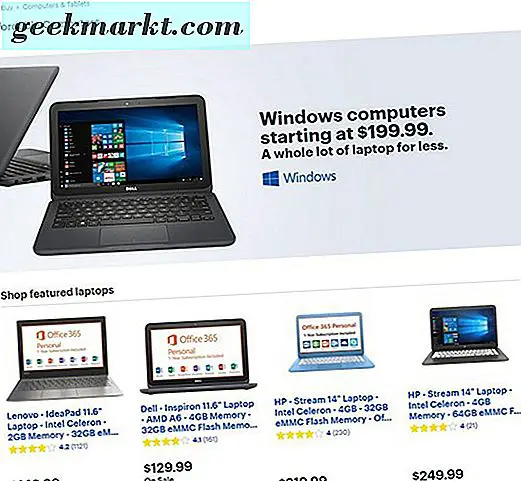
- Externe wederverkopers : Best Buy en Amazon zijn de twee voor de hand liggende keuzes hier, met zowel een breed scala aan laptops en desktops beschikbaar voor gebruikers om te kopen op meerdere prijspunten. Best Buy heeft fatsoenlijke laptops vanaf slechts $ 199, 99, met een volledige "Betaalbare computer" sectie die je gemakkelijk kunt doorbladeren. Vanaf het schrijven zijn sommige van deze laptops zelfs gedaald tot een dieptepunt van $ 129, 99 in de uitverkoop. Op dezelfde manier heeft Amazon een assortiment van computers beschikbaar voor ongeveer $ 199, en vaak heeft het verkoop waardoor gebruikers fatsoenlijke laptops kunnen aanschaffen tegen budgetprijzen. Beide plaatsen zijn een goede optie om goedkoop een laptop op te halen, en aangezien Best Buy ook een fysieke winkel is, is het ook een geweldige manier om snel een laptop te pakken als je dat nodig hebt. WalMart heeft ook een aantal laptops beschikbaar om te kopen, zowel online als in hun winkels, hoewel deze apparaten de neiging hebben om alleen naar het low-end toe te schuiven. Newegg en B & H zijn twee extra retailers die gespecialiseerde hardware kunnen aanbieden, meestal gericht op experts, gamers of makers van inhoud.
- PC-fabrikanten : Microsoft is niet de enige onderneming die hardware bouwt voor Windows 10; Als dat zo was, zat je de rest van je leven vast met Surface Books en Surface Laptops. Dell, HP, Asus, Acer en Lenovo zijn slechts enkele van de belangrijkste merken die computers produceren die u vandaag kunt kopen, en terwijl u hun producten beschikbaar zult vinden via Amazon of Best Buy, moet u altijd de website van de fabrikant controleren voordat u koopt derde partij. Er is een goede kans dat je bepaalde pc's van Dell of Asus kunt pakken terwijl ze via de fabrikant te koop zijn, terwijl je tegelijkertijd een deal bemachtigt en ervoor zorgt dat je een garantie krijgt. Je kunt ook meestal bepaalde modellen pakken die nergens anders verkrijgbaar zijn, of educatieve e-mails scoren die overeenkomen met het onderwijs.
- eBay : Net zoals we bij Apple hebben gezien, kun je een pc kopen via eBay, waarbij de kwaliteit van het apparaat varieert van gloednieuw in de doos tot nieuw of in de fabriek opgeknapt tot gebruikt, helemaal tot 'gesloopt voor onderdelen'. . "Denk er zoals altijd aan voorzichtig te zijn bij het winkelen op eBay; het is soms al te gemakkelijk om opgelicht te worden.

Ten slotte blijft er de mogelijkheid om zelf een pc te bouwen, met hardwarestukken van externe bedrijven. We raden u aan een vooraf samengestelde gids op te zoeken om onderdelen te kopen of PC Part Picker te gebruiken, waarmee u een pc kunt bouwen in een spreadsheet, compleet met een compatibiliteitscontrole, vooraf gidsen en prijscontroles, of bladert u door Newegg en Amazon om een desktop te bouwen die spelen waardig is. Houd er wel rekening mee dat grafische kaarten vanaf het begin vrij duur zijn om te kopen, dankzij de populariteit van Bitcoin. We hebben dat eerder in de hardware-sectie genoemd, maar het is voor herhaling vatbaar. Over het algemeen hebben Windows-kopers een grote verscheidenheid aan opties als het gaat om het kopen van hun apparaten.
***
Het is moeilijk om een gids zo groot als deze in te pakken, maar dit is onze beste foto. Meer dan ooit is er geen groot verschil in kwaliteit tussen Windows en MacOS. Dat klinkt misschien als een smeris, maar het is de waarheid. MacOS is nog steeds een uitstekende, moderne versie van een desktopbesturingssysteem, met de eigen details van Apple, waardoor het een uitstekende keuze is voor iedereen die in het Apple-ecosysteem leeft. Met name de continuïteit heeft MacOS meer gemaakt dan alleen een desktopbesturingssysteem, maar een manier voor gebruikers om te communiceren wanneer ze weg zijn van wat waarschijnlijk hun hoofdcomputer is geworden: hun iPhone. Op dezelfde manier heeft Windows 10 aangetoond dat Microsoft van zowel hun eerdere successen (de populariteit van Windows XP en vooral Windows 7) en fouten (Windows Vista, Windows 8) een besturingssysteem heeft ontwikkeld dat goed werkt voor iedereen die het installeert.
Natuurlijk hebben beide besturingssystemen hun eigen voor- en nadelen die het een beetje makkelijker maken om te kiezen tussen de ene of de andere, maar dat is het punt. Beide partijen hebben hun voor- en nadelen, waardoor Windows en MacOS met elkaar kunnen concurreren. Als Microsoft MacOS niet zou laten concurreren met Windows, zou Windows 10 niet zo goed zijn als het is. Op dezelfde manier heeft de pro-gemeenschap die zich de afgelopen jaren langzaam op de Windows-markt begaf, Apple geen andere keuze gelaten dan te innoveren en nieuwe computers te maken, zoals de iMac Pro en het nieuwe Mac Pro-ontwerp van 2019. Gamen op MacOS, hoewel nog steeds veel zwakker dan Windows, is de afgelopen paar jaar verbeterd en Windows is beter geworden in het maken van content dankzij Adobe en Nvidia.

Uiteindelijk moet de computer die u kiest, passen bij wat uw dagelijkse leven vraagt. Een student kan het waarschijnlijk met Windows of MacOS halen; kantoormedewerkers hebben misschien een specifieke app nodig die alleen beschikbaar is op een van de twee platforms. Gamers willen de vrijheid en de beschikbaarheid om hun eigen computer te bouwen binnen hun eigen budgetbeperkingen, en muzikanten willen mogelijk toegang hebben tot software zoals GarageBand. Het beste deel over het kiezen tussen MacOS en Windows komt neer op de vrijheid om te doen wat je nodig hebt met je nieuwe computer. Minder dan ooit beperkt uw keuze in een besturingssysteem u niet van creëren, spelen, browsen of werken. In 2018 komt het besturingssysteem eenvoudigweg uit de weg, waardoor je sneller en beter dan ooit tevoren kunt presteren. En naar waarheid is dat de belangrijkste stap van een besturingssysteem.